CAD标注的尺寸颜色怎么改?
溜溜自学 室内设计 2022-01-13 浏览:1849
大家好,我是小溜。CAD是自动计算机辅助设计软件,能够进行二维制图和三维图纸设计,无需懂得编程就能够自动制图,因此非常的多的朋友在学习和使用。很多图纸在绘制好之后,我们都会进行标注清楚图纸的信息,但是后续CAD标注的尺寸颜色怎么改?那么不知道如何操作的朋友,可以看看下面的教程。
想要更深入的了解“CAD”可以点击免费试听溜溜自学网课程>>
工具/软件
电脑型号:联想(lenovo)天逸510s; 系统版本:Windows7; 软件版本:CAD2007
方法/步骤
第1步
首先将CAD打开,看一下标注是白色的,如图所示。
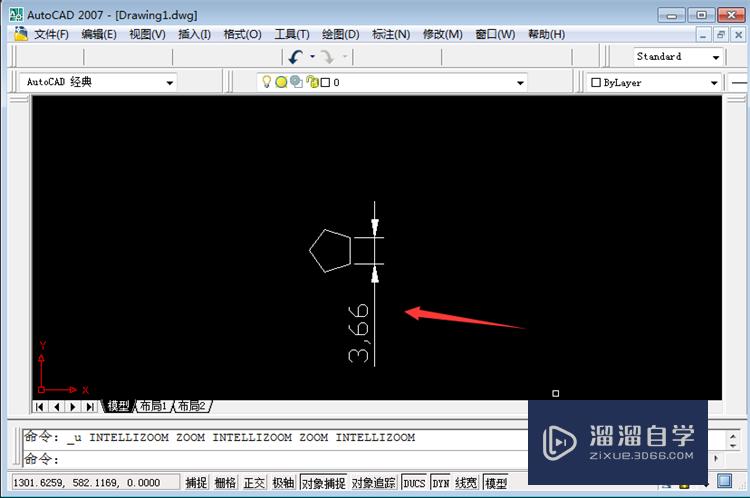
第2步
然后点击上面的【标注】选项,如图所示。
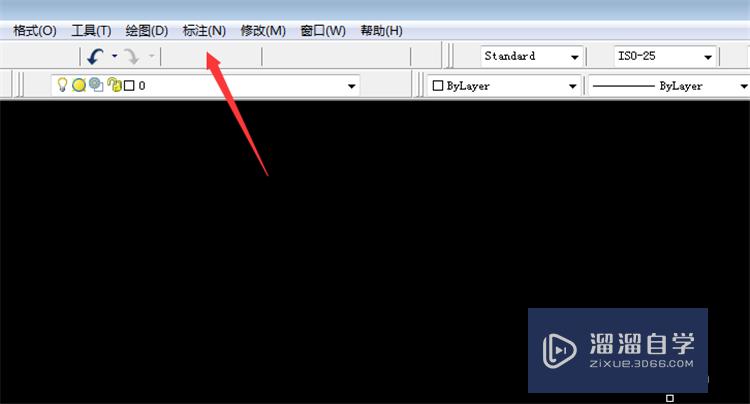
第3步
然后弹出来的选项,点击【标注样式】,如图所示。
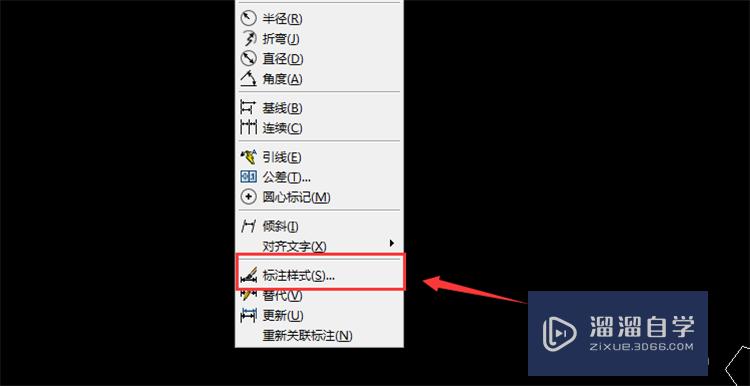
第4步
打开标注样式管理器,点击【修改】,如图所示。
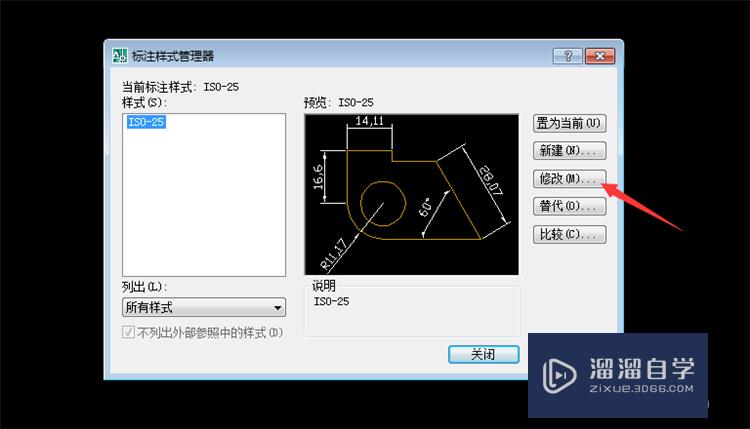
第5步
点击【直线】选项,在里面选择直线的颜色,如图所示。
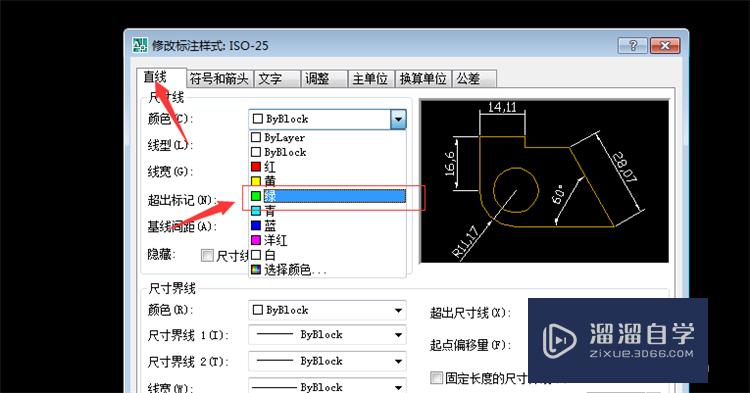
第6步
点击【文字】选项,选择文字的颜色,如图所示。
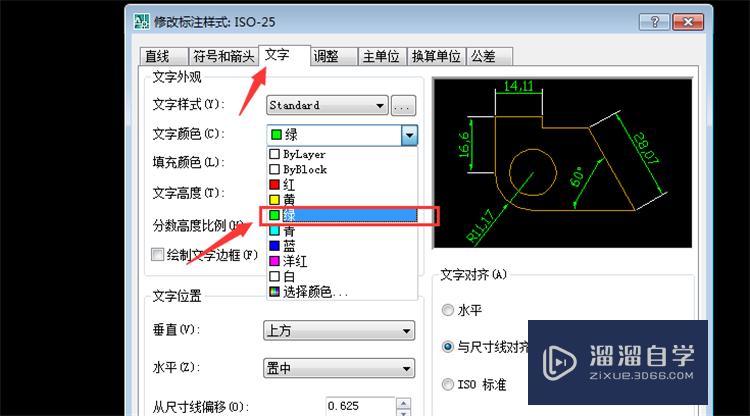
第7步
然后点击下面的【确定】按钮,保存设置,如图所示。
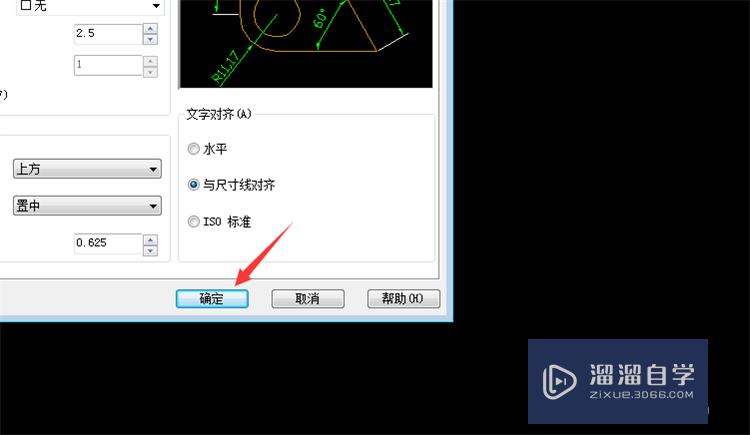
第8步
最后就可以看到标注尺寸的颜色改变了,如图所示。
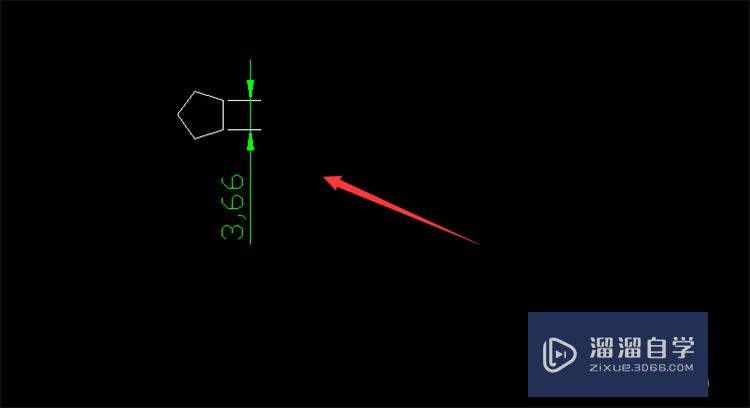
温馨提示
以上就是关于“CAD标注的尺寸颜色怎么改?”全部内容了,小编已经全部分享给大家了,还不会的小伙伴们可要用心学习哦!虽然刚开始接触CAD软件的时候会遇到很多不懂以及棘手的问题,但只要沉下心来先把基础打好,后续的学习过程就会顺利很多了。想要熟练的掌握现在赶紧打开自己的电脑进行实操吧!最后,希望以上的操作步骤对大家有所帮助。
相关文章
距结束 05 天 20 : 44 : 07
距结束 01 天 08 : 44 : 07
首页









